Lady Nature

Deze les is bedacht en geschreven door KeetjeDesign , het © is van mij.
Het is niet toegestaan deze of delen hiervan te kopiëren , te linken en/of ergens anders te plaatsen zonder mijn toestemming.
Het © van de gebruikte materialen is van de rechtmatige eigenaar en de tubemaakster.
De les is geschreven met PSP X2,maar kan ook met andere versies gemaakt worden.
Als deze les op een andere les lijkt is dat louter toeval.
Ik bedank de Tubemaaksters voor de tubes.
Ik heb gebruikt: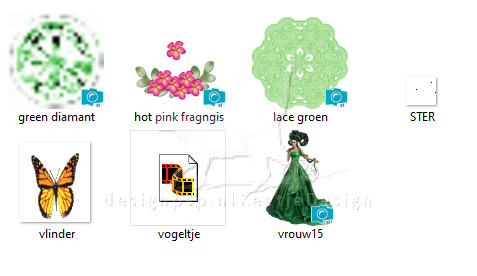
Open het materiaal (Laat de gifjes in de map staan) in PSP / Dupliceer met Shift+D / Sluit de originelen
Animatie Shop
De les is geschreven met deze kleuren en materialen.
Als je eigen kleuren en/of materialen gebruikt kan het zijn dat je moet spelen met de Mengmodus en / of Laagdekking.
1
Open een nieuwe transparante afbeelding 700 X 700 pixels
lace groen – Kopiëren – Plakken als nieuwe laag – Staat gelijk goed
2
vrouw15 – Kopiëren – Plakken als nieuwe laag
Zet haar zo neer dat het hoofd tussen de twee rondingen staat – zie voorbeeld crea
Effecten – 3D Effecten – Slagschaduw / Min 2 / Min 2 / 75 / 5 / Kleur # 000000
3
hot pink fragngis Activeer Raster 2 – Kopiëren – Plakken als nieuwe laag
Aanpassen – Kleurtoon en Verzadiging – Inkleuren / Kleurtoon 66 / Verzadiging 114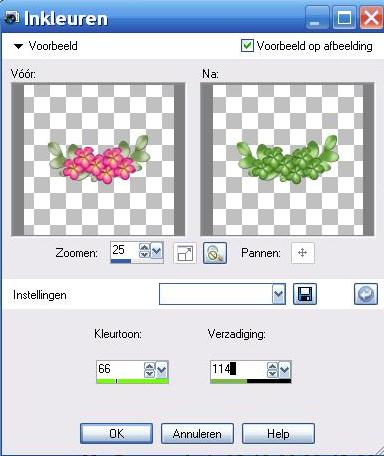
Afbeelding – Vrij Roteren – Links 90°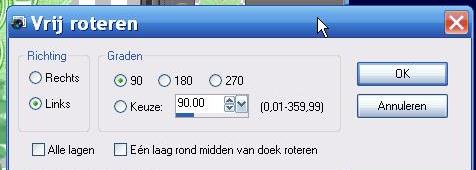
Plaats rechts zodat op de rand van het kant – zie voorbeeld crea
Effecten – 3D Effecten – Slagschaduw / min 2 / min 2 / 75 / 5 / kleur # 000000
Lagen – Dupliceren
Afbeelding – Spiegelen – Schuif een klein beetje naar links
4
green diamant – Kopiëren – Plakken als nieuwe laag
Plaats rechts op het hart van de eerste bloem binnenkant – zie voorbeeld
Lagen – Dupliceren – zet op de tweede bloem
Lagen – Samenvoegen – Omlaag samenvoegen
Lagen – Dupliceren
Afbeelding – Spiegelen – schuif een klein beetje naar links
5
Plaats je Naam/Watermerk
Lagen – Samenvoegen – Zichtbare lagen samenvoegen
6
Wil je geen animatie
Sla het werk dan op als PNG
We gaan verder met de animatie
De crea – Kopiëren
Open Animatie Shop
1
Animatie Shop – Plakken als nieuwe animatie
Dupliceer 5 X – je moet 6 frames hebben
Klik op het eerste frame
Bewerken – Alles selecteren
2
We beginnen met het gifje STER op de diamanten te plaatsen
Bestand – Openen – Open het gifje STER
STER – Bewerken – Alles selecteren
Doe 3 X Shift+D – je hebt nu 4 X de ster
3
Eerste ster
** Bewerken – Alles selecteren
Ga op het eerste frame van de ster staan
Sleep met ingedrukte muisknop de ster naar het eerste frame van de crea – zet op de eerste diamant
Laat pas los als hij op zijn plaats staat**
Herhaal wat er tussen de ** ** staat voor de andere 3 gifjes STER
4
Open het gifje vogeltje
Bewerken – Alles selecteren
Animatie – Kleur vervangen
Zet de bolletjes als op het voorbeeld – Klik bij oude kleur in het vogeltje – Kleur word nu wit
Klik bij nieuwe kleur in het gekleurde vakje – Neem de instelling over van het voorbeeld – Klik Ok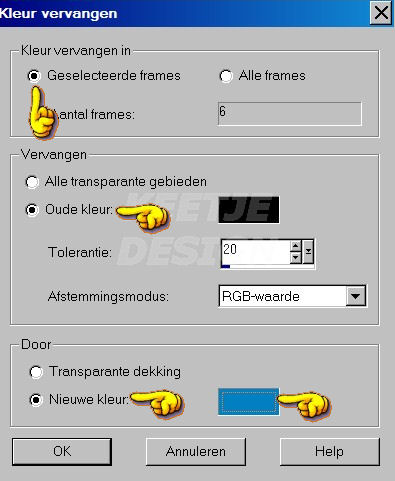
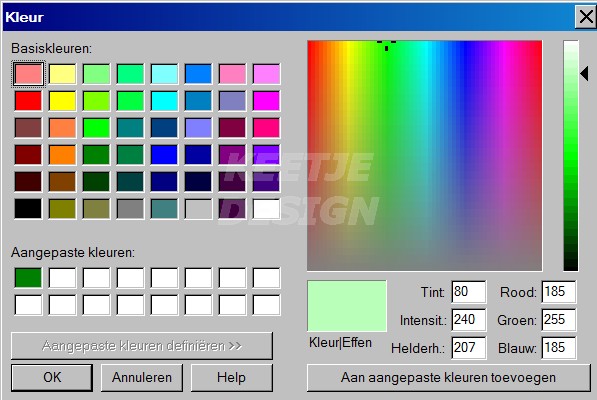
Doe 1 X Shift+D – je hebt nu 2 vogeltjes
Eerste vogeltje – Bewerken – Alles selecteren
Ga op het eerste frame staan – Sleep met ingedrukte muisknop naar eerste frame van de crea
Plaats rechts boven op de rand van het blad – Laat pas los als hij goed staat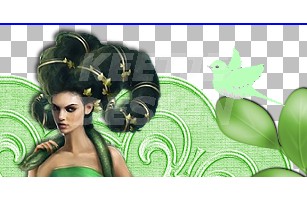
Tweede vogeltje – Bewerken – Alles selecteren
Animatie – Spiegelen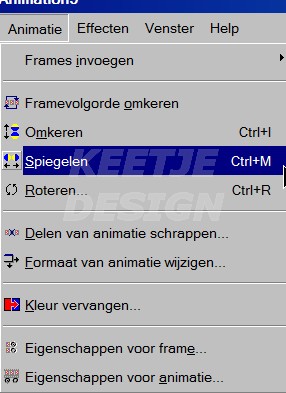
Ga op het eerste frame staan – Sleep met ingedrukte muisknop naar eerste frame van de crea
Plaats links boven op de rand van het blad – Laat pas los als hij goed staat
5
Activeer het gifje vlinder – Bewerken – Alles selecteren
Doe 1 X Shift+D
Activeer de eerste vlinder – Bewerken – Alles selecteren
Ga op het eerste frame staan – Sleep met ingedrukte muisknop naar eerste frame van de crea
Plaats aan de linkerkant
Activeer de tweede vlinder – Bewerken – Alles selecteren
Ga op het eerste frame staan – Sleep met ingedrukte muisknop naar eerste frame van de crea
Plaats aan de rechterkant
Animatie – Bekijken
Bestand – Opslaan als Gif
Klaar
© Lady Nature KeetjeDesign 28 – 02 – 2009


